Configurare una campagna Google Shopping
Google Shopping: guida alla costruzione delle campagne per il tuo e-Commerce. I feed di prodotto vengono passati a Google Merchant Center che ha il compito di raccogliere ed organizza i dati per generare le campagne Shopping. Vediamo le istruzioni dettagliate con tutti i passaggi per Shopping.
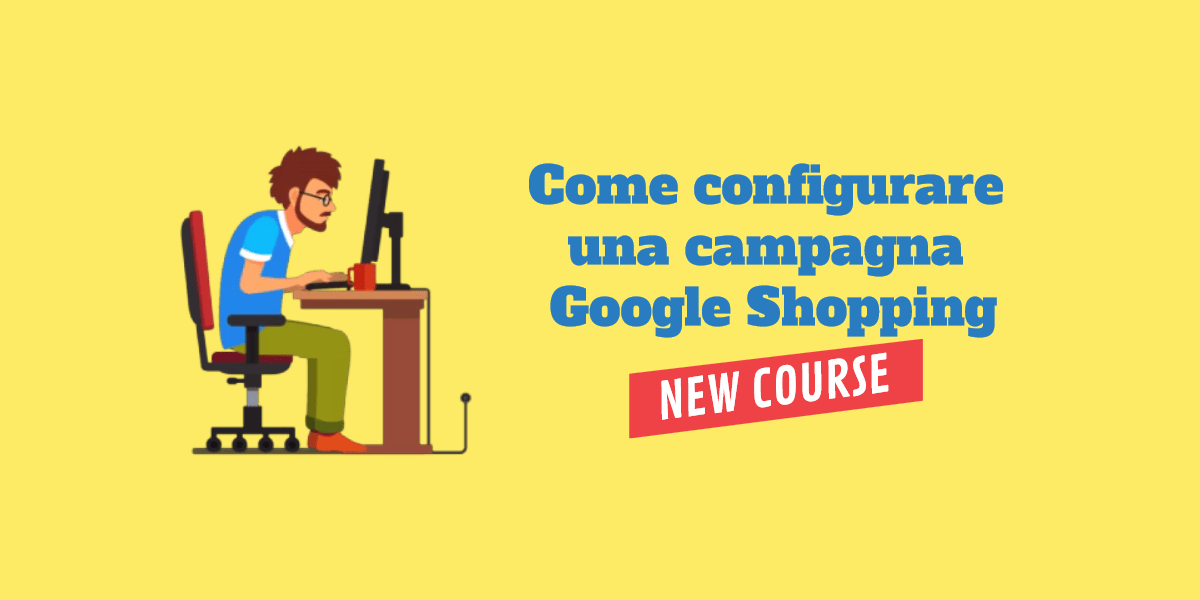
Prima di creare la tua campagna Shopping, assicurati di soddisfare i requisiti. Se non conosci bene le campagne Shopping, consulta gli articoli nell'area dedicata alla sezione dei feed di Google Shopping.
Istruzioni dettagliate per creare una campagna Shopping:
- Accedi all'account Google Ads.
- Nel menu Pagina a sinistra, fai clic su campagne.
- Fai clic sul pulsante più ➕ e poi su "Nuova campagna".
- Per "Tipo di campagna", seleziona Shopping e fai clic su "Avanti".
- Scegli le tue preferenze pubblicitarie:
- Nome della campagna: inserisci il nome della campagna, che potrà essere utilizzato in seguito per trovarla. Potrai modificarlo dopo aver creato la campagna.
- Commerciante. Seleziona l'account Merchant Center con i prodotti da pubblicizzare. Se non vedi nessun account, devi prima collegare Merchant Center all'account Google Ads. Il commerciante non può essere modificato dopo aver creato la campagna. Scopri come collegare Merchant Center e Google Ads.
- Paese di vendita. Seleziona il paese da utilizzare per la vendita e la spedizione dei prodotti. Gli annunci vengono mostrati solo agli utenti del paese selezionato. Per fare pubblicità, devi verificare che i dati sui prodotti presenti nell'account Merchant Center selezionato siano disponibili per il paese scelto. Se questi dati non sono disponibili, la campagna non presenterà prodotti da pubblicizzare fino a quando non li aggiungi. Non è consentito modificare il paese di vendita dopo aver creato la campagna. Scopri come utilizzare la lingua e la valuta corrette.
- Filtro inventario. Devi modificare questa impostazione solo se vuoi limitare il numero di prodotti utilizzati nella tua campagna. A tal fine, scegli i criteri che deve soddisfare un prodotto per essere pubblicizzato. Alla campagna vengono aggiunti solo i prodotti che soddisfano tutti i requisiti selezionati. Puoi modificare questa impostazione dopo aver creato la campagna.
- Offerte. Seleziona il tipo di offerte da utilizzare nella campagna. Puoi modificare questa impostazione dopo aver creato la campagna. Scopri come determinare una strategia di offerta basata sui tuoi obiettivi.
- Budget giornaliero. Seleziona l'importo che intendi pagare per questa campagna. Scopri come impostare un budget per la tua campagna
- Priorità campagna. Devi modificare questa impostazione solo se pubblicizzi lo stesso prodotto in più campagne per lo stesso paese di vendita. La priorità campagna determina il budget di campagna da utilizzare nel caso di sovrapposizione di prodotti nelle tue campagne. Scopri come utilizzare la priorità delle campagne per le campagne Shopping.
- Reti. Per impostazione predefinita, le campagne Shopping mostrano gli annunci in alcuni punti:
L'impostazione predefinita può aiutare a incrementare il traffico per i tuoi prodotti e ad aumentare le conversioni. Se vuoi limitare i punti in cui vengono pubblicati i tuoi annunci, deseleziona la casella relativa alle reti da escludere. Scopri ulteriori informazioni sulle campagne e sugli annunci Shopping: Rete di ricerca di Google - Partner di ricerca di Google - YouTube, Gmail e Google Discover sulla Rete Display. - Dispositivi. Per impostazione predefinita, gli annunci possono essere pubblicati su qualsiasi dispositivo, inclusi i computer e i dispositivi mobili. Puoi modificare questa impostazione dopo aver creato la campagna.
- Posizione. Puoi utilizzare questa opzione per limitare la pubblicazione degli annunci a località specifiche. Puoi modificare questa impostazione dopo aver creato la campagna.
- Annunci di prodotti disponibili localmente. Devi modificare questa impostazione solo se desideri che la campagna Shopping includa i prodotti venduti in negozi locali. Per pubblicizzare i prodotti locali, devi inviare i dati su questi prodotti a Merchant Center. Poi seleziona la casella "Abilita annunci per prodotti venduti in negozi locali". Scopri come utilizzare una campagna Shopping per promuovere l'inventario locale.
- Fai clic su Salva e "Continua"
- Successivamente, scegli il tipo di gruppo di annunci che desideri creare: Annuncio Shopping di prodotto (scelta consigliata se è la prima volta che utilizzi Shopping). Si tratta di annunci di singoli prodotti che vengono creati automaticamente in base alle informazioni del tuo account Merchant Center. Se vuoi creare questo tipo di annuncio, vai al passaggio successivo.
Annuncio Shopping vetrina. Raggruppa in un unico annuncio più prodotti correlati fra loro. La procedura di creazione richiede alcuni passaggi aggiuntivi. Se vuoi creare questo tipo di annuncio, scopri come creare un annuncio Shopping vetrina. - Crea il tuo primo gruppo di annunci inserendo alcune informazioni:
Nome gruppo di annunci - Inserisci un nome per il gruppo di annunci. che potrà essere utilizzato in seguito per trovare il gruppo di annunci. Potrai modificarlo dopo aver creato la campagna.
- Offerta - Inserisci l'offerta per il gruppo di annunci. Dopo aver creato il gruppo di annunci, l'offerta verrà applicata al primo gruppo di prodotti nel gruppo di annunci: "Tutti i prodotti". L'offerta per il gruppo di prodotti può essere modificata dopo aver creato la campagna.
- Fai clic su Salva.
- Verrai indirizzato alla pagina dei gruppi di prodotti in cui vedrai un gruppo "Tutti i prodotti" contenente tutti i prodotti della campagna. Crea altri gruppi di prodotti utilizzando le suddivisioni per rendere le offerte più specifiche. Scopri come gestire una campagna Shopping con i gruppi di prodotti.
